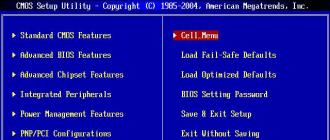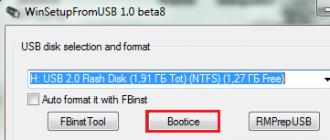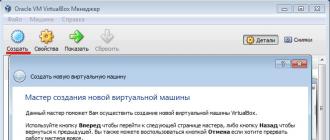অনেক ব্যবহারকারী শীঘ্র বা পরে BIOS-এ নির্দিষ্ট সেটিংস পরিবর্তন করার প্রয়োজনের সম্মুখীন হন। নবীন ব্যবহারকারীদের জন্য, BIOS শব্দটি সাধারণত খুব জটিল এবং বোধগম্য কিছুর সাথে যুক্ত থাকে।
প্রকৃতপক্ষে, এই মেনুতে প্রবেশ করতে এবং পৃথক পরামিতিগুলি পরিবর্তন করতে, আপনাকে কেবলমাত্র আপনার অপারেটিং সিস্টেম এবং BIOS সংস্করণের উপর নির্ভর করে সাধারণ ক্রিয়াকলাপগুলি করতে হবে।
একটি নিয়ম হিসাবে, সেটিংস পরিবর্তন করার সবচেয়ে জনপ্রিয় কারণ হল অপারেটিং সিস্টেম পুনরায় ইনস্টল করা। এই ক্ষেত্রে, ব্যবহারকারীদের হার্ড ড্রাইভের পড়ার অগ্রাধিকারকে ডিভিডি ড্রাইভ বা ফ্ল্যাশ ড্রাইভে পরিবর্তন করতে হবে।
সিস্টেমটি প্রথমে কোন ডিভাইস থেকে তথ্য লোড করবে তা নির্বাচন করার জন্য কিছু BIOS সংস্করণের একটি বিশেষ মেনু রয়েছে। এইভাবে, ব্যবহারকারী BIOS মেনুতে ঘন ঘন ভিজিট এড়াতে পারেন। বুট মেনুতে কল করতে, উপযুক্ত কী ব্যবহার করুন (সাধারণত "F11" বা "F12" কী)।
Bios কি এবং সেখানে কি করতে হবে?
BIOS হল একটি মৌলিক ইনপুট/আউটপুট সিস্টেম, যা বিভিন্ন ধরনের প্রোগ্রাম হিসেবে উপস্থাপিত হয়। BIOS পৃথক কম্পিউটার উপাদানগুলির আন্তঃসংযোগ এবং সঠিক অপারেশনের জন্য দায়ী। এই সম্পর্কটি পিসি সিস্টেমের একটি মৌলিক বিন্দু, যা সমস্ত ব্যক্তিগত কম্পিউটার সরঞ্জামের যৌথ সঠিক অপারেশনের সম্ভাবনা প্রদান করে।

এই সম্পর্কগুলি কনফিগার করার জন্য, BIOS-এর একটি ইঞ্জিনিয়ারিং মেনু রয়েছে, যা ব্যবহারকারীদের সুবিধার জন্য তৈরি করা হয়েছিল, সেইসাথে নির্দিষ্ট সিস্টেম প্যারামিটারগুলির আরও আরামদায়ক নির্বাচন। BIOS-এ অনেকগুলি সেটিংস রয়েছে, সময় এবং তারিখ সেটিংস থেকে শুরু করে পৃথক কম্পিউটার উপাদানগুলিকে পাওয়ার জন্য দায়ী পরামিতিগুলি পর্যন্ত।
প্যারামিটারের প্রতিটি গ্রুপ কম্পিউটারের "ইঞ্জিনিয়ারিং মেনু" এর সংশ্লিষ্ট বিভাগে অবস্থিত। অপারেটিং সিস্টেম নিজেই শুরু করার আগে আপনি BIOS-এ প্রবেশ করতে পারেন। BIOS পরামিতিগুলিতে বিভিন্ন CPU মোড অন্তর্ভুক্ত থাকে, যা ব্যবহারকারীর অভিজ্ঞতা না থাকলে পরিবর্তন করার জন্য অত্যন্ত সুপারিশ করা হয় না। ব্যবহারকারী, প্রয়োজনে, ইনস্টল করা কুলারগুলির গতি বাড়িয়ে কম্পিউটারের উপাদানগুলির শীতলতাও সামঞ্জস্য করতে পারে।
তদুপরি, BIOS-এ ব্যবহারকারী বিভিন্ন কম্পিউটার উপাদান অক্ষম করতে পারেন, উদাহরণস্বরূপ, একটি অতিরিক্ত অডিও বা ভিডিও কার্ড।
এটি মনে রাখা গুরুত্বপূর্ণ যে সেটিংস নিজেই সরঞ্জামের ক্রিয়াকলাপকে প্রভাবিত করতে পারে এবং সরঞ্জামের ব্যর্থতার দিকে পরিচালিত করতে পারে, তাই কেবলমাত্র সেই প্যারামিটারগুলি পরিবর্তন করার পরামর্শ দেওয়া হয় যা ব্যবহারকারীর কাছে পরিচিত।
আপনি যদি কোনো সেটিংস পরিবর্তন করে থাকেন এবং ডিফল্ট সেটিংস সেট করতে চান, তাহলে আপনি BIOS সেটিংসকে তাদের আসল মানগুলিতে ফিরিয়ে আনতে পুনরায় সেট করার চেষ্টা করতে পারেন।
প্রতিটি BIOS সংস্করণে শব্দ সংকেতের একটি নির্দিষ্ট সেট রয়েছে যা ব্যবহারকারীকে নির্দিষ্ট ত্রুটি সম্পর্কে তথ্য সরবরাহ করে। উদাহরণস্বরূপ, যদি সরঞ্জামটি ত্রুটিযুক্ত হয়, তবে সিস্টেমটি সংক্ষিপ্ত এবং দীর্ঘ শব্দের সংমিশ্রণ ব্যবহার করে ব্যবহারকারীকে এটি সম্পর্কে অবহিত করবে। আপনার BIOS-এর জন্য শব্দের একটি সম্পূর্ণ সেট এবং তাদের অর্থ নির্মাতার ওয়েবসাইটে পাওয়া যাবে।

সবচেয়ে আধুনিক BIOS বিকল্পটি "UEFI" - ইন্টেলের একটি সিস্টেম, যা এই কোম্পানির সরঞ্জামগুলিতে ইনস্টল করা আছে।

কল পদ্ধতি
BIOS মেনুতে প্রবেশ করার দুটি প্রধান উপায় রয়েছে:
- প্রথম পদ্ধতি একটি ক্লাসিক বিকল্প, এবং একটি নির্দিষ্ট সময় পর্যন্ত প্রায় কোনো BIOS প্রবেশ করতে ব্যবহৃত হয়;
- দ্বিতীয় পদ্ধতিটি উইন্ডোজ 8 প্রকাশের সাথে উপস্থিত হয়েছিল, যা অপারেটিং সিস্টেমের লোডিংয়ে উল্লেখযোগ্য পরিবর্তন করেছে।
1 উপায়। কীবোর্ড শর্টকাট
এই পদ্ধতিটি ব্যবহার করে মেনুতে প্রবেশ করতে, অপারেটিং সিস্টেমটি লোড হওয়া পর্যন্ত কম্পিউটার বুট করার সময় আপনাকে একটি নির্দিষ্ট কী টিপতে হবে। ইঞ্জিনিয়ারিং মেনু ইন্টারফেস লোড না হওয়া পর্যন্ত এটি একবার নয়, বেশ কয়েকবার চাপার পরামর্শ দেওয়া হয়। সুতরাং, BIOS-এ প্রবেশ করার জন্য কোন বোতাম ব্যবহার করে? বিল্ট-ইন BIOS সিস্টেম আছে এমন মাদারবোর্ডের প্রতিটি প্রস্তুতকারক প্রবেশের জন্য বিভিন্ন কীবোর্ড শর্টকাট সেট করে।
ব্যক্তিগত কম্পিউটারের জন্য সবচেয়ে সাধারণ সমাধান হল "ডেল" বোতাম।কিছু ক্ষেত্রে, "Ctrl+Alt+Esc" কী সমন্বয় ব্যবহার করা হয়। এছাড়াও "F1" এবং "F2" কীগুলির বিকল্প রয়েছে৷
একটি নিয়ম হিসাবে, কম্পিউটার বুট করার সময় নির্মাতারা একটি কী সমন্বয় বা পর্দার নীচে একটি পৃথক কী নির্দেশ করে।
আপনার যদি অপারেটিং সিস্টেম লোড করার আগে কোনো কী চাপার সময় না থাকে, তাহলে আপনার UEFI আছে এবং আপনার BIOS-এ প্রবেশের দ্বিতীয় পদ্ধতি বেছে নেওয়া উচিত।
BIOS-এ প্রবেশ করার পাশাপাশি বুট মেনুতে কল করার জন্য কীগুলির সারণী
প্রস্তুতকারক/ডিভাইস
BIOS সংস্করণ
বুট মেনু কী
BIOS এ প্রবেশ করার জন্য কী
মাদুর MSI বোর্ড
আমি কি
F11
দেল
মাদুর গিগাবাইট বোর্ড
পুরস্কার
F12
দেল
মাদুর আসুস বোর্ড
আমি কি
F8
দেল
মাদুর ইন্টেল বোর্ড
ফিনিক্স পুরস্কার
প্রস্থান
দেল
মাদুর AsRock বোর্ড
আমি কি
F11
দেল
আসুস ল্যাপটপ
প্রস্থান
F2
এসার ল্যাপটপ
H2O এর ভিতরে
F12
F2
এসার ল্যাপটপ
রূপকথার পক্ষি বিশেষ
F12
F2
ডেল ল্যাপটপ
ডেল
F12
F2
এইচপি ল্যাপটপ
Esc -> F9
Esc -> F10
লেনোভো ল্যাপটপ
আমি কি
F12
F2
প্যাকার্ড বেল ল্যাপটপ
ফিনিক্স সিকিউর কোর
F12
F2
স্যামসাং ল্যাপটপ
ফিনিক্স সিকিউর কোর
Esc (একবার, আবার চাপলে মেনু থেকে বেরিয়ে যায়)
F2
সনি ভাইও ল্যাপটপ
H2O এর ভিতরে
F11
F2
তোশিবা ল্যাপটপ
রূপকথার পক্ষি বিশেষ
F12
F2
তোশিবা ল্যাপটপ
H2O এর ভিতরে
F12
F2
পদ্ধতি 2। উইন্ডোজ 8.1 মেনু
উইন্ডোজ অপারেটিং সিস্টেম সংস্করণ 8.1 ইনস্টল করা হলে এই পদ্ধতিটি BIOS-এ প্রবেশের জন্য একটি সমাধান। যেহেতু UEFI সহ আধুনিক কম্পিউটারে উইন্ডোজ 8.1 লোড করা প্রায় তাত্ক্ষণিক, তাই প্রয়োজনীয় বোতাম টিপতে সময় পাওয়া সম্ভব নয়।
উইন্ডোজ 8.1 ব্যবহারকারীদের জন্য, "UEFI"-এ প্রবেশ করতে আপনাকে "Shift" বোতামটি ধরে রেখে "রিস্টার্ট" বোতামে ক্লিক করতে হবে। এই অপারেশনটি কমান্ড লাইনের মাধ্যমে করা যেতে পারে, উদাহরণস্বরূপ, যদি ল্যাপটপের কীবোর্ড কাজ না করে। এটি করার জন্য, একটি কমান্ড প্রম্পট খুলুন এবং উদ্ধৃতি ছাড়াই "shutdown.exe /r /o" লিখুন।
কমান্ড লাইন খুলতে:
- "স্টার্ট" বোতাম টিপুন;
- আইটেম নির্বাচন করুন - "চালান";
- যদি এই আইটেমটি সেখানে না থাকে, তাহলে স্টার্ট মেনুর ফাঁকা জায়গায় ক্লিক করুন এবং "বৈশিষ্ট্য" নির্বাচন করুন। প্রদর্শিত মেনুতে, "চালান কমান্ড" এর পাশের বাক্সটি চেক করুন।
অপারেটিং সিস্টেম একটি অতিরিক্ত মেনু লোড করবে যেখানে আপনাকে নিম্নলিখিতগুলি করতে হবে:
- "ডায়াগনস্টিকস" ("সমস্যা সমাধান") নির্বাচন করুন;
- সাবমেনুতে আপনাকে "উন্নত সেটিংস" খুলতে হবে;
- তারপর "UEFI ফার্মওয়্যার সেটিংস" নির্বাচন করুন। যদি এই আইটেমটি উপস্থিত না থাকে এবং আপনি Windows এর মাধ্যমে নতুন BIOS-এ প্রবেশ করতে না পারেন, তাহলে আপনার কম্পিউটার UEFI প্রযুক্তি ব্যবহার করে না। এই ক্ষেত্রে, আপনি নির্দিষ্ট কী ব্যবহার করে BIOS লোড করতে পারেন (পদ্ধতি 1)।

কিভাবে ল্যাপটপ থেকে Bios এ প্রবেশ করবেন
ল্যাপটপ বুট করার সময় BIOS সেটিংস প্রবেশ করতে, আপনাকে অবশ্যই নিম্নলিখিত পদক্ষেপগুলি সম্পাদন করতে হবে:
- ল্যাপটপ রিবুট করুন;
- উইন্ডোজ শুরু হওয়ার আগে BIOS-এ প্রবেশ করতে কী টিপুন। কম্পিউটার চালু হওয়ার সাথে সাথে এই কী টিপে শুরু করার পরামর্শ দেওয়া হয়;
- একটি নিয়ম হিসাবে, কম্পিউটার শুরু হলে এই কীটি স্ক্রিনের কোণে নির্দেশিত হয়।
সর্বাধিক জনপ্রিয় নির্মাতাদের কাছ থেকে BIOS এ প্রবেশের জন্য কী:
- F1 – Lenovo, HP, Dell থেকে মৌলিক মডেল;
- F2 - Acer, Asus, Samsung ল্যাপটপ;
- F3 - বিরল ডেল এবং সনি মডেল;
- F10 - তোশিবা;
- F12 - লেনোভো;
- Ctrl+F2, Ctrl+Alt+Esc - কিছু Acer মডেল।
ভিডিও: কিভাবে ল্যাপটপে BIOS এ প্রবেশ করবেন
কীভাবে সেটিংস সংরক্ষণ করবেন এবং BIOS থেকে প্রস্থান করবেন
BIOS-এ প্রয়োজনীয় সেটিংস করার পরে, আপনাকে পরিবর্তনগুলি সংরক্ষণ করতে হবে। এটি করার জন্য, "F10" বোতাম টিপুন এবং "সংরক্ষণ করুন এবং প্রস্থান করুন" নির্বাচন করুন, তারপরে কম্পিউটারটি পুনরায় বুট হবে এবং BIOS সেটিংসে পরিবর্তনগুলি কার্যকর হবে। কম্পিউটার পুনরায় চালু না করে সিস্টেমে লগ ইন করা অসম্ভব।
প্যারামিটার পরিবর্তনগুলি সংরক্ষণ না করে BIOS থেকে প্রস্থান করতে, আপনাকে অবশ্যই "Esc" কী টিপুন।
এই বৈশিষ্ট্যটি অনভিজ্ঞ ব্যবহারকারীদের জন্য বিশেষভাবে উপযোগী। আপনি যদি সন্দেহ করেন যে আপনি কোনো অপ্রয়োজনীয় পরামিতি পরিবর্তন করেছেন, আমরা সুপারিশ করি যে আপনি সংরক্ষণ না করে প্রস্থান করুন এবং আবার BIOS-এ প্রয়োজনীয় সেটিংস করুন।

লগ ইন করার সময় সম্ভাব্য সমস্যা
সবচেয়ে সাধারণ সমস্যাগুলির মধ্যে একটি হল BIOS-এ প্রবেশ করার জন্য একটি পাসওয়ার্ড লিখতে হবে।ডিফল্টরূপে, মেনুতে প্রবেশ করার জন্য কোনো পাসওয়ার্ড সেট করা হয় না; যদি সিস্টেম আপনাকে এটি প্রবেশ করতে বলে, তাহলে এর মানে এটি অন্য ব্যবহারকারী দ্বারা সেট করা হয়েছে। এই ক্ষেত্রে, পরিস্থিতি একটি ইঞ্জিনিয়ারিং পাসওয়ার্ড দ্বারা সংরক্ষণ করা হবে, যা বিভিন্ন BIOS-এর জন্য অক্ষর এবং সংখ্যার একটি ভিন্ন সেট উপস্থাপন করে।
AMI BIOS-এর জন্য সর্বজনীন পাসওয়ার্ড:
2.50
2.51
2.51G
2.51U
4.5x
AWARD_SW
AWARD_WG
g6PJ
1EAAH
AWARD_SW
j262
j256
j322
কনডো
AWARD_PW
টিটিপিটিএ
বায়োস্টার
জেডজেএএএডিসি
বায়োস্টার
589589
01322222
এইচএলটি
ওডজ
কনডো
পাসওয়ার্ড
কেডিডি
জাআদা
বায়োস*
কনক্যাট
SKY_FOX
ZBAAACA
Syxz
বায়োস্টার
djonet
পুরস্কার SW
aPAf
পুরস্কার
h6BB
efmukl
পুরস্কার.sw
lkwpeter
256256
হেলগা-এস
g6PJ
পুরস্কার? SW
t0ch88
আলফারোম
হিউইট র্যান্ড
j09F
পুরস্কার_?
t0ch20x
SWITCHES_SW
এইচএলটি
j64
পুরস্কার_পিএস
h6BB
Sxyz
t0ch88
zbaaaca
জাআদা
j09F
SZYX
zjaaadc
TzqF
t0ch20x
এক বা অন্য কম্পিউটার হার্ডওয়্যারের সাথে কাজ করার সময় একটি ত্রুটি দেখা দিলে, BIOS ব্যর্থতার প্রকৃতি নির্দেশ করে বিভিন্ন বার্তাও প্রদর্শন করতে পারে। প্রতিটি BIOS প্রস্তুতকারকের সিস্টেম ত্রুটির বার্তাগুলির একটি বিশেষ সেট রয়েছে, মন্তব্যগুলি যার জন্য আপনি আপনার BIOS প্রস্তুতকারকের ওয়েবসাইটে খুঁজে পেতে পারেন।
BIOS অনেকগুলি বিভিন্ন ফাংশন এবং সেটিংসের জন্য দায়ী, তাই প্রতিটি ব্যবহারকারীর তাদের হার্ডওয়্যার কনফিগারেশনের সাথে কীভাবে BIOS এ প্রবেশ করতে হয় তা জানা উচিত। একটি নিয়ম হিসাবে, শীঘ্র বা পরে, প্রতিটি ব্যবহারকারীকে BIOS-এ নির্দিষ্ট সেটিংস পরিবর্তন করার প্রয়োজনের মুখোমুখি হতে হয়।
বিভিন্ন নির্মাতারা BIOS-এ প্রবেশ করার জন্য বিভিন্ন কী সেট করে থাকা সত্ত্বেও, ইঞ্জিনিয়ারিং মেনুতে অ্যাক্সেস ইনস্টল করা বেশ সহজ। এই নির্দেশাবলীর জন্য ধন্যবাদ, এমনকি নবীন ব্যবহারকারীরাও BIOS এ প্রবেশ করতে সক্ষম হবেন, উদাহরণস্বরূপ, উইন্ডোজ ইনস্টল করার সময় ডিভাইস পড়ার অগ্রাধিকার পরিবর্তন করতে।
ইঞ্জিনিয়ারিং মেনু অ্যাক্সেস করার জন্য প্রয়োজনীয় কী বা সংমিশ্রণ নির্ধারণ করা সবচেয়ে গুরুত্বপূর্ণ এবং সিদ্ধান্তমূলক পয়েন্ট। আপনি যদি BIOS আপডেট করার সিদ্ধান্ত নেন, তাহলে আপনাকে এই অপারেশনটি করার কারণটি স্পষ্টভাবে সংজ্ঞায়িত করা উচিত। যদি আপনার সিস্টেম সঠিকভাবে কাজ করে এবং আপনি BIOS ফাংশনগুলির সংখ্যা নিয়ে সন্তুষ্ট হন, তাহলে আমরা সমস্যাযুক্ত পরিস্থিতির সম্ভাব্য ঘটনার কারণে BIOS আপডেট না করার পরামর্শ দিই।
BIOS হ'ল একটি কম্পিউটারের সবচেয়ে গুরুত্বপূর্ণ উপাদান, যার ক্রিয়াকলাপটি সরঞ্জামের ক্রিয়াকলাপ সেট আপ করা, এর কার্যকারিতা পরীক্ষা করা, অপারেটিং সিস্টেম চালু করা এবং আরও অনেক কিছুর লক্ষ্য। একজন ব্যবহারকারীর সম্মুখীন হতে পারে এমন সবচেয়ে অপ্রীতিকর পরিস্থিতিগুলির মধ্যে একটি হল যখন BIOS শুরু করতে অস্বীকার করে।
আসুন একটি পরিস্থিতি কল্পনা করি: ধরুন আপনি আপনার কম্পিউটারে উইন্ডোজ পুনরায় ইনস্টল করার সিদ্ধান্ত নিয়েছেন, তবে ইনস্টলেশন প্রোগ্রামটি চালানোর জন্য আপনাকে BIOS এ প্রবেশ করতে হবে। আপনি BIOS-এ প্রবেশ করার জন্য একাধিক প্রচেষ্টা করেছেন এবং সেগুলি সবই ব্যর্থ হয়েছে৷
আরেকটি পরিস্থিতি: যখন কম্পিউটার শুরু হয়, ব্যবহারকারী প্রথমে BIOS ইন্টারফেসটি দেখেন, তারপরে কম্পিউটারটি অপারেটিং সিস্টেম লোড করতে এগিয়ে যায়। কিছু ক্ষেত্রে, ব্যবহারকারী কোনও চিত্রই দেখতে নাও পেতে পারে, অর্থাৎ, বায়োস উইন্ডো বা অন্য কিছু নয়।
কারণ 1: ভুল কী (সংমিশ্রণ)
প্রথমত, BIOS-এ প্রবেশ করার জন্য আপনি যে সঠিক হটকি ব্যবহার করছেন তা নিয়ে প্রশ্ন করা উচিত। দুর্ভাগ্যবশত, আপনি শুধুমাত্র অভিজ্ঞতার দ্বারা আপনার ক্ষেত্রে কোন কীটি খুঁজে পেতে পারেন, অর্থাৎ, একটি বোতাম ব্যবহার করে BIOS-এ প্রবেশ করা সম্ভব ছিল না, পরের বার আপনার অন্য একটি চেষ্টা করা উচিত।
BIOS-এ প্রবেশের প্রক্রিয়াটি নিম্নরূপ: আপনি কম্পিউটারটি পুনরায় বুট করেন বা কেবল এটি চালু করেন এবং এটি চালু করার প্রথম পর্যায়ে, আপনি বারবার এবং দ্রুত BIOS হটকি টিপতে শুরু করেন।
BIOS এ প্রবেশ করার জন্য প্রচুর সংখ্যক বিকল্প রয়েছে (এটি ল্যাপটপের জন্য বিশেষত সত্য), তবে বেশিরভাগ ক্ষেত্রে আপনি নিম্নলিখিত কীগুলির মধ্যে একটি পাবেন: F1, F2 এবং Del। যদি একটি একক কী আপনাকে BIOS-এ প্রবেশ করতে সাহায্য না করে, তাহলে আপনার ডিভাইসের জন্য BIOS-এ কীভাবে প্রবেশ করবেন তা খুঁজে বের করতে ইন্টারনেটে আপনার মাদারবোর্ডের মডেল (ডেস্কটপ পিসির জন্য) বা ল্যাপটপের মডেল গুগল করার চেষ্টা করুন।
কারণ 2: অ-কার্যকর বা অসমর্থিত কীবোর্ড
এবং যদিও বিরল ক্ষেত্রে ব্যবহারকারীর কীবোর্ড ছাড়াই BIOS-এ প্রবেশ করার সুযোগ রয়েছে, 95% ক্ষেত্রে এটি ছাড়া করা অসম্ভব।
বলা বাহুল্য, একটি কম্পিউটার কীবোর্ড অবশ্যই ভাল কাজের ক্রমে থাকতে হবে? উইন্ডোজে লগ ইন করে বা অন্য কম্পিউটারে সংযোগ করে কীবোর্ডের কার্যকারিতা পরীক্ষা করতে ভুলবেন না।
যদি কীবোর্ডের সাথে সবকিছু ঠিক থাকে, তাহলে সম্ভবত সমস্যাটি হল যে কীবোর্ডটি BIOS দ্বারা সমর্থিত নয়। একটি নিয়ম হিসাবে, পুরানো কম্পিউটারের (ল্যাপটপ) ব্যবহারকারীদের মধ্যে একটি অনুরূপ সমস্যা পরিলক্ষিত হয় এবং আপনি যদি একটি তারযুক্ত বা ইউএসবি কীবোর্ড ব্যবহার করেন তবে এটি ভাল হতে পারে।
আপনার যদি একটি ওয়্যারলেস কীবোর্ড থাকে, তাহলে এই ধরনের সমস্যার সম্ভাবনা দূর করতে আমাদের একটি তারযুক্ত একটি ব্যবহার করতে হবে। বিশেষ করে পুরানো BIOS সংস্করণগুলি USB কীবোর্ড ইন্টারফেস সমর্থন নাও করতে পারে, তবে এটি পরীক্ষা করার জন্য, আপনাকে হয় একটি PS/2 সংযোগকারীর সাথে একটি পুরানো কীবোর্ড সংযোগ করতে হবে বা একটি USB কীবোর্ডের জন্য একটি PS/2 অ্যাডাপ্টার কিনতে হবে৷

কারণ 3: USB পোর্ট কাজ করছে না
যে পোর্টে কীবোর্ড কানেক্ট করা আছে সেটি অবশ্যই কাজ করছে। একটি ভিন্ন পোর্টে কীবোর্ড সংযোগ করার চেষ্টা করুন এবং আবার BIOS প্রবেশ করার চেষ্টা করুন।
কারণ 4: বিরোধপূর্ণ ডিভাইস
কম্পিউটার ডিভাইসগুলির মধ্যে একটি ত্রুটিপূর্ণ হতে পারে, যার ফলে একটি দ্বন্দ্ব দেখা দেয়, যার কারণে আপনি BIOS-এ প্রবেশ করতে পারবেন না।
কম্পিউটার থেকে আপনি যা কিছু করতে পারেন তা বিচ্ছিন্ন করার চেষ্টা করুন: ড্রাইভ, হার্ড ড্রাইভ বা সলিড-স্টেট ড্রাইভ, মাদারবোর্ডের সাথে সংযুক্ত সমস্ত USB ডিভাইস, PCI কার্ড। যদি একটি অন্তর্নির্মিত ভিডিও কার্ড থাকে, তবে বিচ্ছিন্নটি অক্ষম করুন এবং তারপরে আবার BIOS এ প্রবেশ করার চেষ্টা করুন। প্রচেষ্টা সফল হলে, বিরোধপূর্ণ কি তা খুঁজে বের করতে কম্পিউটারের সাথে একটি ডিভাইস সংযুক্ত করুন। একটি সমস্যাযুক্ত ডিভাইস সনাক্ত করার পরে, এটি সঠিকভাবে এই ডিভাইসটি যা আপনাকে মোকাবেলা করতে হবে (এটি ডায়াগনস্টিকসের জন্য একটি পরিষেবা কেন্দ্রে নিয়ে যাওয়া ভাল)।
কারণ 5: কম্পিউটারের ত্রুটি
যদি, আপনি যখন কম্পিউটার চালু করেন, BIOS শব্দ করা শুরু করে, কিন্তু শুরু করতে চায় না, তাহলে আপনার সংকেতগুলি শুনতে হবে এবং সেগুলি রেকর্ড করতে হবে। প্রায়শই BIOS কী ভুল হয়েছে তা পরিষ্কার করতে এই ধরনের সংকেত ব্যবহার করে। ইন্টারনেটে অনেকগুলি টেবিল রয়েছে যা বিভিন্ন BIOS সংস্করণগুলির জন্য শব্দ সংকেতগুলিকে পাঠোদ্ধার করে, যা ব্যবহার করে আপনি সমস্যার কারণটি দ্রুত বুঝতে এবং এটি ঠিক করতে শুরু করতে পারেন।
কারণ 6: সমস্যাযুক্ত BIOS সেটিংস
একটি নিয়ম হিসাবে, ব্যবহারকারী যখন BIOS এ পরিবর্তন করে তখন সমস্যার একটি অনুরূপ কারণ ঘটে। এই ক্ষেত্রে, আপনাকে ফ্যাক্টরি সেটিংসে BIOS ফেরত দেওয়ার চেষ্টা করা উচিত। একটি নিয়ম হিসাবে, বেশিরভাগ ক্ষেত্রে আপনাকে সিস্টেম ইউনিট কেসের নীচে দেখতে হবে, যেখানে মাদারবোর্ডে আপনি একটি বিশেষ সুইচ (সিএমওএস জাম্পার) খুঁজে পেতে পারেন, যা 1-2 অবস্থানে সেট করা আছে। একটি রিসেট সম্পাদন করতে, শুধুমাত্র 15-30 সেকেন্ডের জন্য সুইচটিকে 3-4 অবস্থানে নিয়ে যান, তারপরে আপনি এটিকে আগের অবস্থানে ফিরিয়ে দিতে পারেন।

কারণ 7: মাদারবোর্ডে সমস্যা
এই সমস্যার সবচেয়ে দুর্ভাগ্যজনক কারণ হল মাদারবোর্ড কার্যত সম্পূর্ণ কম্পিউটার। আপনি যদি এর অপারেশনের সাথে কোনও সমস্যা সন্দেহ করেন তবে আপনি একটি সংক্ষিপ্ত ডায়গনিস্টিক পদ্ধতি চালাতে পারেন।
প্রথমত, আপনাকে মাদারবোর্ড নিজেই পরিদর্শন করতে হবে: কোন অক্সিডেশন আছে কি, ক্যাপাসিটারগুলি ফুলে গেছে। যে কোনও বাহ্যিক পরিবর্তন এর ত্রুটি নির্দেশ করে, যার অর্থ এই সমস্ত অবশ্যই নির্মূল করা উচিত। অক্সিডেশন থাকলে, এটি অবশ্যই একটি ইরেজার দিয়ে সাবধানে মুছে ফেলতে হবে। যদি ক্যাপাসিটারগুলি ফুলে যায় তবে সেগুলিকে নতুন দিয়ে সোল্ডার করা উচিত।

মাদারবোর্ডের সাথে দৃশ্যত সবকিছু ঠিক থাকলে, আপনার নিম্নলিখিতগুলি চেষ্টা করা উচিত:
- নেটওয়ার্ক থেকে আপনার কম্পিউটারের সংযোগ বিচ্ছিন্ন করুন, এবং সমস্ত অপ্রয়োজনীয় ডিভাইসগুলি সরিয়ে ফেলুন: মাউস, স্পিকার, কীবোর্ড, যেকোনো অতিরিক্ত ডিভাইস এবং তারগুলি। ফলস্বরূপ, শুধুমাত্র একটি নেটওয়ার্ক তার এবং একটি মনিটর সিস্টেম ইউনিটের সাথে সংযুক্ত করা প্রয়োজন।
- CMOS রিসেট করুন। এটি করার জন্য, আপনাকে কয়েক সেকেন্ডের জন্য মাদারবোর্ড থেকে ব্যাটারিটি সরিয়ে ফেলতে হবে এবং তারপরে এটি আবার ইনস্টল করতে হবে।
- সমস্ত মাদারবোর্ড স্লট থেকে সমস্ত কার্ড সরান, শুধুমাত্র প্রসেসর এবং স্পিকার সংযুক্ত রেখে৷
- কম্পিউটার চালু করুন এবং শব্দের দিকে মনোযোগ দিন: যদি কোনও শব্দ থাকে তবে এটি আপনাকে বলে যে মাদারবোর্ড কাজ করছে। যদি তা না হয়, তবে সবকিছুই বেশি দুঃখজনক - সে সাড়া দেয় না।
আপনি যদি আপনার অনুমান নিশ্চিত করে থাকেন যে সমস্যাটি মাদারবোর্ডের ক্রিয়াকলাপে রয়েছে, তবে আপনার এটি একটি পরিষেবা কেন্দ্রে নিয়ে যাওয়ার চেষ্টা করা উচিত - এটি খুব সম্ভব যে একজন বিশেষজ্ঞ এর কার্যকারিতা পুনরুদ্ধার করতে সক্ষম হবেন।
এগুলি হল প্রধান কারণ যা BIOS শুরু না হওয়াকে প্রভাবিত করে। আপনার নিবন্ধে মন্তব্য থাকলে, মন্তব্যে তাদের ছেড়ে দিন।
সমস্ত কম্পিউটার সিস্টেম হার্ডওয়্যার নিয়ন্ত্রণ করতে অ্যাক্সেস পেতে, আপনাকে সিস্টেম মেনু বা BIOS এ কীভাবে প্রবেশ করতে হবে তা জানতে হবে। প্রায়শই, বহিরাগত মিডিয়া থেকে একটি নতুন ওএস ইনস্টল করার জন্য এটি প্রয়োজনীয়।
BIOS হল সিস্টেম প্রোগ্রামগুলির একটি সম্পূর্ণ সেট যা একটি কম্পিউটারে মৌলিক ডেটা ইনপুট এবং আউটপুট সিস্টেম তৈরি করে। এই সমস্ত প্রোগ্রাম আপনার পিসির মাদারবোর্ডে অবস্থিত।
BIOS মেনুর প্রধান কাজ হল অপারেটিং সিস্টেমের বুট প্রক্রিয়া পরিচালনা করা এবং ডিভাইসের স্টার্টআপ সারি নির্দেশ করা।
সিস্টেম মেনু ফাংশন ব্যবহার করে, আপনি প্রসেসরের দক্ষতা বাড়াতে পারেন, বাসের ফ্রিকোয়েন্সি পরিবর্তন করতে পারেন, ইত্যাদি, পিসির কারখানার বৈশিষ্ট্যগুলি দেখতে, সময় সেট করতে, ভাষা পরিবর্তন করতে পারেন ইত্যাদি।

BIOS এ প্রবেশ করার আদর্শ উপায়
এই পদ্ধতিটি সবচেয়ে সাধারণ এবং উইন্ডোজ চালিত বেশিরভাগ ব্যক্তিগত কম্পিউটার এবং ল্যাপটপের জন্য উপযুক্ত।
পদ্ধতির সারমর্ম হল যে কম্পিউটারটি ইতিমধ্যে চালু থাকা অবস্থায় আপনাকে মেনুতে প্রবেশ করতে হবে, কিন্তু অপারেটিং সিস্টেম লোড শুরু হওয়ার আগে।
এই জন্য আপনার কম্পিউটার বন্ধ করুন এবং এটি আবার শুরু করুন. পাওয়ার কী টিপে প্রথম 3-5 সেকেন্ডের মধ্যে, F2 বোতামে ক্লিক করুন। কয়েক সেকেন্ড পরে, মনিটরের পর্দায় BIOS সিস্টেম মেনু প্রদর্শিত হবে।

সিস্টেম মেনু খোলার জন্য F2 সবচেয়ে সাধারণ কী। যাইহোক, কম্পিউটার প্রস্তুতকারক এবং মাদারবোর্ডের ব্র্যান্ডের উপর নির্ভর করে, কল কী আলাদা হতে পারে। নীচে আমরা ইন্টারনেটে ব্যাপকভাবে বিতরণ করা BIOS হটকি, ডিভাইস প্রস্তুতকারক এবং BIOS প্রস্তুতকারকের মধ্যে চিঠিপত্রের সারণীগুলি আপনার দৃষ্টি আকর্ষণ করছি৷


সেটিংস উইন্ডো সক্ষম করার বোতামটি ব্যক্তিগত কম্পিউটার শুরু করার জন্য স্টার্ট উইন্ডোতে নির্দেশিত হয়। আপনি যদি কোনো তথ্য দেখতে না পান, তাহলে পর্যায়ক্রমে Del, F10, F1 বা Esc কী ব্যবহার করে মেনুতে প্রবেশ করার চেষ্টা করুন। সমস্ত ক্রিয়া সঠিকভাবে সম্পাদনের ফলে, I/O সিস্টেম উইন্ডোটি উপস্থিত হওয়া উচিত:

সিস্টেম মেনুর উপস্থিতি এবং ট্যাবগুলির বিন্যাস বিভিন্ন কম্পিউটারে ভিন্ন হতে পারে। এটি সব BIOS ফার্মওয়্যার সংস্করণ এবং এর প্রস্তুতকারকের উপর নির্ভর করে।
যদি কোনো কারণে আপনি স্ট্যান্ডার্ড বুট পদ্ধতি ব্যবহার করে BIOS-এ প্রবেশ করতে না পারেন, তাহলে নীচে বর্ণিত পদ্ধতিগুলির মধ্যে একটি ব্যবহার করুন।
বিশেষ বুট বিকল্প ব্যবহার করে
এই পদ্ধতিটি উইন্ডোজ অপারেটিং সিস্টেমের সংস্করণ আট এবং দশের জন্য প্রাসঙ্গিক। এই পদ্ধতিটি একটি ফ্ল্যাশ ড্রাইভ বা ডিস্ক থেকে একটি নতুন OS ইনস্টল করার জন্যও উপযুক্ত।

নির্দেশাবলী অনুসরণ করুন:
- আপনার কম্পিউটারে ফাইল এবং ডিরেক্টরিগুলির জন্য একটি অনুসন্ধান খুলুন;
- পাঠ্য ক্ষেত্রে "পুনরুদ্ধার" শব্দটি লিখুন এবং অনুসন্ধান ফলাফলে নির্দিষ্ট বস্তুটি খুলুন;
- তারপরে, যে উইন্ডোটি খোলে তার ডানদিকে, বিশেষ ডাউনলোড বিকল্পের জন্য আইটেমটি খুঁজুন;
- "রিবুট" বোতামে ক্লিক করুন। কম্পিউটার পুনরায় চালু হবে এবং তারপর নিম্নলিখিত উইন্ডো প্রদর্শিত হবে:

- "ডায়াগনস্টিকস" টাইল নির্বাচন করুন;
গুরুত্বপূর্ণ !আপনি যদি একটি ফ্ল্যাশ ড্রাইভ বা ডিস্ক থেকে বুট করার জন্য BIOS-এ যেতে চান, "ডিভাইস ব্যবহার করুন" নির্বাচন করুন এবং তারপরে বুট করা হবে এমন অবস্থান নির্বাচন করুন।

- নতুন উইন্ডোতে, "উন্নত বিকল্প" এ ক্লিক করুন;
- এখন "UEFI ফার্মওয়্যার" টাইল নির্বাচন করুন;

- প্রদর্শিত উইন্ডোতে, রিবুট বোতামে ক্লিক করুন। এই ক্রিয়াটি সম্পাদন করার কয়েক সেকেন্ড পরে, BIOS মেনুটি স্ক্রিনে উপস্থিত হবে।
আপনি আপনার কম্পিউটারে নিয়মিত কমান্ড লাইন ব্যবহার করে I/O মেনু সক্রিয় করতে পারেন। এই পদ্ধতিটি খুব সহজ এবং অনেক পদক্ষেপের প্রয়োজন হয় না। আপনাকে শুধুমাত্র কমান্ড লাইন চালু করতে হবে এবং একটি একক কমান্ড লিখতে হবে।
কমান্ড লাইন খুলতে, একই সাথে Win + R কী টিপুন এবং প্রদর্শিত উইন্ডোর পাঠ্য ক্ষেত্রে "cmd" (উদ্ধৃতি ছাড়াই, চিত্র 7-এ) টাইপ করুন।

এক সেকেন্ড পরে আপনি কমান্ড লাইন উইন্ডো দেখতে পাবেন:

এবার কমান্ড টাইপ করুন shutdown.exe /r/o(চিত্র.9) এবং এন্টার টিপুন:

কমান্ড শিফট+রিস্টার্ট
BIOS উইন্ডো খোলার পরবর্তী উপায় হল অপারেটিং সিস্টেম হটকি ব্যবহার করা। স্টার্ট মেনু খুলুন এবং শাটডাউন পিসি আইকন নির্বাচন করুন। তারপর Reboot-এর উপর হোভার করুন এবং Shift কী চেপে ধরে এটিতে ক্লিক করুন। এই পদ্ধতিটি আপনাকে অপারেটিং সিস্টেম শুরু করার জন্য বিশেষ বিকল্পগুলির একটি মেনু খুলতে দেয়।

তৃতীয় পক্ষের সফটওয়্যার ব্যবহার করে
আপনি তৃতীয় পক্ষের অ্যাপ্লিকেশনের মাধ্যমেও BIOS-এ প্রবেশ করতে পারেন। আসুন সবচেয়ে জনপ্রিয় কয়েকটি দেখুন:
- টুইকবিআইওএস– ইউটিলিটি আপনাকে BIOS-এ প্রবেশ করতে এবং সিস্টেম বাস প্যারামিটার পরিবর্তন করতে দেয়। প্রোগ্রামটির বিশেষত্ব হল এটি আপনাকে অপারেটিং সিস্টেম বন্ধ না করে BIOS এর সাথে কাজ করতে দেয়। যাইহোক, সমস্ত পরিবর্তন সংরক্ষণ এবং কার্যকর করার জন্য, আপনাকে কম্পিউটার পুনরায় চালু করতে হবে। TweakBIOS পিসি মাদারবোর্ড বা সিপিইউ-এর মতো উপাদানগুলির কর্মক্ষমতাও অপ্টিমাইজ করতে পারে। ইউটিলিটি উইন্ডোজ অপারেটিং সিস্টেমের সমস্ত সংস্করণের সাথে সামঞ্জস্যপূর্ণ;
BIOS বেসিক ইনপুট আউটপুট সিস্টেম- "বেসিক ইনপুট-আউটপুট সিস্টেম") - মাইক্রোপ্রোগ্রাম আকারে প্রয়োগ করা সিস্টেম সফ্টওয়্যারের একটি অংশ, যা কম্পিউটার হার্ডওয়্যার এবং এটির সাথে সংযুক্ত ডিভাইসগুলি অ্যাক্সেস করার জন্য একটি API সহ অপারেটিং সিস্টেম সরবরাহ করার উদ্দেশ্যে।
আপনি যখন কম্পিউটারের পাওয়ার চালু করেন, প্রাথমিক বুটের সময়, BIOS-এ লেখা প্রোগ্রামগুলি ব্যবহার করে, কম্পিউটার হার্ডওয়্যারের একটি স্ব-পরীক্ষা ঘটে - POST ( আত্ম - পরীক্ষণের সময় ক্ষমতা) পোস্টের সময়, BIOS মাদারবোর্ডে কন্ট্রোলারগুলির কার্যকারিতা পরীক্ষা করে, তাদের অপারেশনের নিম্ন-স্তরের প্যারামিটার সেট করে (উদাহরণস্বরূপ, বাস ফ্রিকোয়েন্সি এবং কেন্দ্রীয় মাইক্রোপ্রসেসরের পরামিতি, র্যাম কন্ট্রোলার, এফএসবি, এজিপি, পিসিআই, ইউএসবি বাস কন্ট্রোলার)
পোস্ট করার সময়, স্ক্রিনের নীচে একটি প্রম্পট প্রদর্শিত হবে: সেটআপ চালানোর জন্য DEL টিপুন, - BIOS সেটআপে প্রবেশ করার জন্য DEl (মুছুন) সবচেয়ে সাধারণ কী
BIOS-এ প্রবেশ করা ব্যবহারকারীকে বিভিন্ন সেটিংস কনফিগার করতে দেয়: ডিভাইস বা উপলব্ধ পোর্টগুলি সক্ষম বা নিষ্ক্রিয় করুন, ডিভাইসগুলির বুট অগ্রাধিকার বা তাদের ক্রম সেট করুন। কিছু উন্নত সেটিংস ব্যবহারকারীকে কম্পিউটারের কর্মক্ষমতা সামঞ্জস্য করার অনুমতি দেয়, যেমন সিপিইউ ক্লক মাল্টিপ্লায়ার এবং ওভারক্লকিংয়ের জন্য সিস্টেম বাস (এফএসবি) ফ্রিকোয়েন্সি, ডিআরএম মেমরি সেটিংস, নতুন BIOS সংস্করণ ফ্ল্যাশ করার জন্য ইত্যাদি।
কীবোর্ড শর্টকাট
BIOS-এ প্রবেশ করতে, ব্যবহারকারীকে প্রাথমিক BIOS বুট স্ক্রীনের সময় একটি নির্দিষ্ট কী বা কী সমন্বয় টিপতে হবে। নীচে PC OEMগুলির একটি তালিকা এবং BIOS-এ প্রবেশ করার জন্য কী বা কী সমন্বয় রয়েছে৷ অনুগ্রহ করে মনে রাখবেন যে কিছু নির্মাতার BIOS কখন প্রকাশ করা হয়েছিল তার উপর নির্ভর করে BIOS অ্যাক্সেস করার জন্য একাধিক পদ্ধতি থাকতে পারে।
| কম্পিউটার প্রস্তুতকারক | চাবি |
| এসার(Aspire, Power, Veriton, Extensa, Ferrari, TravelMate, Altos) | দেলবা F1 |
| এসার(Altos 600 সার্ভার) | Ctrl+Alt+প্রস্থানবা F1 |
| এসার(পুরনো পিসি) | F1বা Ctrl+Alt+প্রস্থান |
| একটু | দেল |
| আসুস | দেল |
| আমি কি(আমেরিকান মেগাট্রেন্ডস AMIBIOS, AMI BIOS) | দেল |
| আমি কি(আমেরিকান মেগাট্রেন্ডস AMIBIOS, AMI BIOS) - পুরনো সংস্করণ | F1বা F2 |
| ASRock | দেলবা F2 |
| পুরস্কার BIOS(AwardBIOS) | দেল |
| পুরস্কার BIOS(AwardBIOS) - পুরনো সংস্করণ | Ctrl+Alt+প্রস্থান |
| বায়োস্টার | দেল |
| কমপ্যাক(প্রেসারিও, প্রোলিনিয়া, ডেস্কপ্রো, সিস্টেমপ্রো, পোর্টেবল) | F10 |
| কমপ্যাক(পুরনো কম্পিউটার) | F1, F2, F10, বা দেল |
| চেইনটেক | দেল |
| সাইবারম্যাক্স | প্রস্থান |
| ডেল(XPS, মাত্রা, অনুপ্রেরণা, অক্ষাংশ। OptiPlex, যথার্থতা, Vostro) | F2 |
| ডেল(পুরনো 486 মডেল) | Ctrl+Alt+প্রবেশ করুন |
| ডেল মাত্রা L566cx সিস্টেম | দেল |
| ডেল(পুরনো ল্যাপটপ মডেল) | Fn+প্রস্থানবা Fn+F1 |
| ডেল(কিছু মডেল) | দুবার রিসেট |
| ইসিএস(এলিটগ্রুপ) | দেলবা F1 |
| ইমেশিন(eMonster, eTower, eOne, S-Series, T-Series) | দেলবা ট্যাব |
| ইমেশিন(কিছু পুরানো কম্পিউটার) | F2 |
| ফুজিৎসু(লাইফবুক, এসপ্রিমো, অ্যামিলো, ট্যাবলেট, ডেস্কপাওয়ার) | F2 |
| ফিনিক্স বায়োস ব্যবহার করে গেটওয়ে(DX, FX, One, GM, GT, GX, প্রোফাইল, Astro) | F1 |
| গিগাবাইট | দেল |
| হিউলেট-পার্কার্ড(এইচপি প্যাভিলিয়ন, টাচস্মার্ট, ভেক্ট্রা, অমনিবুক, ট্যাবলেট) | F1 |
| হিউলেট-পার্কার্ড(এইচপি বিকল্প) | F2বা প্রস্থান |
| Hewlett-Parkard (HP) ট্যাবলেট পিসি: | F10বা F12 |
| ফিনিক্স বায়োস ব্যবহার করে আইবিএম থিঙ্কপ্যাড | Ctrl+Alt+F11 |
| আইবিএম(পুরনো কম্পিউটার বা নোটবুক) | F2 |
| ইন্টেল | F2 |
| লেনোভো(থিঙ্কপ্যাড, আইডিয়াপ্যাড, 3000 সিরিজ, থিঙ্কসেন্টার, থিঙ্কস্টেশন) | F1বা F2 |
| লেনোভো(পুরনো পণ্য) | Ctrl+Alt+F3, Ctrl+Alt+ইনসবা Fn+F1 |
| MSI(মাইক্রো স্টার) | দেল |
| মাইক্রোন(এমপিসি কম্পিউটার ক্লায়েন্টপ্রো, ট্রান্সপোর্ট) | দেলবা F1, F2 |
| মাইক্রোইড গবেষণা এমআর বায়োস | F1 |
| এনইসি(পাওয়ারমেট, ভার্সা, ডব্লিউ-সিরিজ) | F2 |
| প্যাকার্ড বেল(8900 সিরিজ, 9000 সিরিজ, পালসার, প্লাটিনাম, ইজিনোট, imedia, iextreme) | দেলবা F1, F2 |
| ফিনিক্স বায়োস(ফিনিক্স-অ্যাওয়ার্ড BIOS) | দেল |
| ফিনিক্স বায়োস(ফিনিক্স-অ্যাওয়ার্ড BIOS) - পুরনো সংস্করণ | Ctrl+Alt+এস, Ctrl+Alt+প্রস্থান, Ctrl+Alt+ইনসবা Ctrl+এস |
| তীক্ষ্ণ(নোটবুক ল্যাপটপ, অ্যাক্টিয়াস আল্ট্রালাইট) | F2 |
| স্যামসাং | F2 |
| সনি(VAIO, PCG-Series, VGN-Series) | F1,F2বা F3 |
| Sony Vaio 320 সিরিজ | F2 |
| তোশিবা(Portégé, Satellite, Tecra) | প্রস্থান |
| তোশিবা(Portegé, Satellite, Tecra with Phoenix BIOS) | F1 |
| জেনিথ, ফিনিক্স | Ctrl+Alt+ইনস |
পাইলটদের প্রতিক্রিয়ার উপর ভিত্তি করে, Jeppesen তার IFR SID এবং STAR পদ্ধতি উন্নত করার সিদ্ধান্ত নিয়েছে। এই উন্নতিগুলির লক্ষ্য হল পরিস্থিতিগত সচেতনতা বৃদ্ধি করা, ককপিটের বাইরের পরিবেশ পর্যবেক্ষণ না করে ইন্সট্রুমেন্ট ফ্লাইটের সময়কাল হ্রাস করা (হেডস-ডাউন টাইম কমানো = ফ্লাইট ইন্সট্রুমেন্ট থেকে পাইলটদের মনোযোগ সরিয়ে নেওয়ার সময় হ্রাস করা), এবং...
Apple এর ডিভাইস এনরোলমেন্ট প্রোগ্রাম (DEP) এবং ভলিউম পারচেজ প্রোগ্রাম (VPP) 1 ডিসেম্বর, 2019 থেকে আর থাকবে না। ডিপ্লয়মেন্ট প্রোগ্রাম - ডিইপি এবং ভিপিপি একত্রিত হবে এবং একটি একক প্রোগ্রাম দ্বারা প্রতিস্থাপিত হবে - অ্যাপল বিজনেস ম্যানেজার(বাণিজ্যিক কোম্পানির জন্য) এবং অ্যাপল স্কুল ম্যানেজার(শিক্ষা প্রতিষ্ঠানের জন্য)। ডিভাইস এনরোলমেন্ট প্রোগ্রাম (DEP) ব্যবহার চালিয়ে যেতে এবং...
একটি MDM সার্ভার (প্রোফাইল ম্যানেজার) ব্যবহার করে Apple মোবাইল ডিভাইসগুলি পরিচালনা করার জন্য সম্পূর্ণ কাজের জন্য, একটি অনুমোদিত শংসাপত্র কর্তৃপক্ষ দ্বারা জারি করা একটি SSL শংসাপত্র ব্যবহার করা অত্যন্ত যুক্তিযুক্ত৷ আপনি, অবশ্যই, MDM সার্ভার ব্যবহার করে তৈরি একটি স্ব-স্বাক্ষরিত শংসাপত্রও ব্যবহার করতে পারেন - এটি কিছু সমস্যার সমাধান করবে। কিন্তু, তবুও, কিছু বিধিনিষেধ থাকবে যা আপনাকে সহজে এবং সহজভাবে পরিচালনা করতে দেবে না...
Aireon-এর স্পেস-ভিত্তিক স্বয়ংক্রিয় নির্ভরশীল নজরদারি-সম্প্রচার (ADS-B) সিস্টেম (Aireon সিস্টেম) সমস্ত বিমান অংশগ্রহণকারীদের জন্য 100% বিশ্বব্যাপী নজরদারি কভারেজ প্রদান করবে। সিস্টেমটি ADS-B ট্রান্সপন্ডার দিয়ে সজ্জিত বিমান দ্বারা 1090 MHz এ নির্গত ADS-B সংকেত গ্রহণ এবং প্রক্রিয়া করবে, ছাড়াই...
Jeppesen FliteStar/FliteMap প্রোগ্রামের বৈশিষ্ট্য সম্পর্কে আরেকটি নিবন্ধ, যা সবার কাছে পরিচিত নয়। Jeppesen FliteStar/FliteMap হল প্রাথমিক ফ্লাইট পরিকল্পনা এবং বিস্তৃত ফাংশন সহ রুট গণনার জন্য একটি প্রোগ্রাম। Jeppesen FliteMap এছাড়াও একটি GPS অ্যান্টেনা সংযোগ এবং একটি ট্র্যাক রেকর্ডিং সমর্থন করে। Jeppesen FliteStar/FliteMap-এ একটি নতুন ফ্লাইট রুট তৈরি করার সময়, এটি ডিফল্টরূপে...
সাহিত্য প্রকল্প এথনোজেনেসিস 2009 সালে তার প্রথম কাজ দিয়ে নিজেকে ঘোষণা করেন " মারুস্যা", এবং তারপর এটি শুরু হয়... প্রকল্পের নির্মাতারা খুব দক্ষতার সাথে বাস্তব ঐতিহাসিক ঘটনা, বিজ্ঞান কল্পকাহিনী, ফ্যান্টাসি এবং সাহিত্যের পৃষ্ঠপোষকতায় অন্যান্য জিনিসের একটি গুচ্ছ একত্রিত করেছেন। প্রকল্পটি খুব দ্রুত জনপ্রিয় হয়ে ওঠে, 2011 সালে এটি আংশিকভাবে বাণিজ্যিক হয়ে ওঠে। , কিন্তু, তবুও, লেখকরা তৃতীয় পক্ষের সাইটে পাঠ্য এবং অডিও ট্র্যাকের অনুলিপি পোস্ট করা নিষিদ্ধ করেন না।
আয়রন: লেনোভো নেটবুক ~ 2010। অপারেটিং সিস্টেম: উইন্ডোজ এক্সপি. সমস্যার বর্ণনা: আপনি যখন একটি Wi-Fi নেটওয়ার্কের সাথে সংযোগ করার চেষ্টা করেন, নেটবুকের ওয়্যারলেস নেটওয়ার্ক এজেন্ট একটি পাসওয়ার্ড জিজ্ঞাসা করে না (এবং আসলে একটি আছে), কিন্তু অবিলম্বে সংযোগ করার চেষ্টা করে৷ এক্ষেত্রে, " একটি আইপি ঠিকানা প্রাপ্তি", এবং সংযোগটি আসলে ঘটে না, ইন্টারনেটে কোন অ্যাক্সেস নেই।